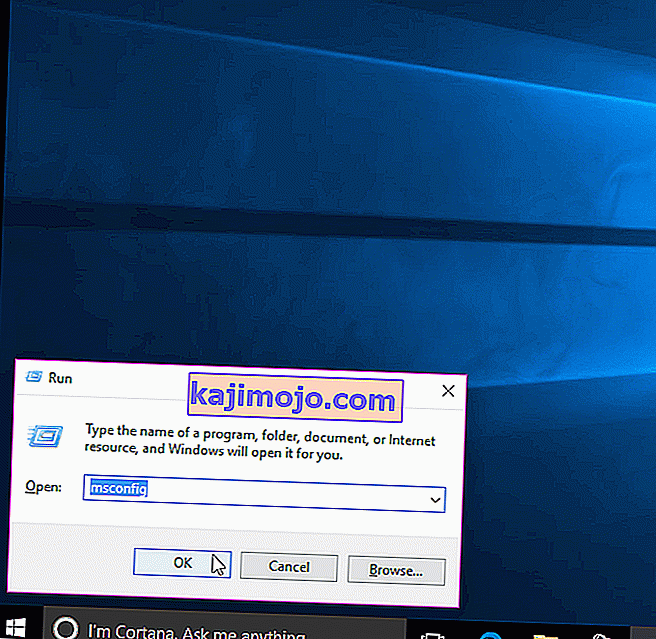Η μνήμη RAM είναι μια πτητική συσκευή αποθήκευσης που χρησιμοποιεί ο υπολογιστής σας για την αποθήκευση δεδομένων και τα χρησιμοποιεί ταυτόχρονα, αλλά χρησιμοποιείται για την αποθήκευση του τύπου δεδομένων που χρησιμοποιούνται συχνά από το λειτουργικό σύστημα ή μια εφαρμογή που εκτελείται σε αυτό. Μόλις ο υπολογιστής σας κλείσει όλα τα δεδομένα που χάνονται, καθώς είναι μια προσωρινή αλλά γρήγορη συσκευή αποθήκευσης. Όσο περισσότερη ποσότητα RAM έχετε, πιο ομαλά ο υπολογιστής σας θα εκτελεί πολλές εργασίες, επιτρέποντας στις εφαρμογές να αποθηκεύουν περισσότερα αρχεία που χρειάζονται συχνά. Το να έχεις περισσότερη μνήμη RAM δεν πονάει ποτέ, αλλά δεν μπορείς να το χρησιμοποιήσεις ολόκληρο μπορεί να είναι απαράδεκτο για έναν χρήστη.
Πολλοί από τους χρήστες, όταν άρχισαν να χρησιμοποιούν τα Windows 10, ανέφεραν ότι όταν ανοίγουν το παράθυρο ιδιοτήτων των Windows ή τη Διαχείριση εργασιών, παρατήρησαν ότι μόνο ένα μέρος του συνολικού ποσού μνήμης RAM είναι προς το παρόν χρησιμοποιήσιμο από τα Windows. Σε ορισμένες περιπτώσεις, θα έβλεπαν μια ασυνήθιστα μεγάλη ποσότητα μνήμης RAM "Reserved Hardware" από τα Windows στη Διαχείριση εργασιών. Θα μπορούσε στην πραγματικότητα να οφείλεται στο ότι η ποσότητα μνήμης έχει δεσμευτεί για τον εσωτερικό προσαρμογέα γραφικών που είναι εγκατεστημένος στον υπολογιστή σας, αλλά εάν έχετε εγκαταστήσει ειδική κάρτα γραφικών στον υπολογιστή σας, τότε αυτό δεν θα πρέπει να είναι το πρόβλημα. Και για ορισμένους, το ποσό ήταν από 1024 MB έως 4181 MB που δεν είναι φυσιολογικό.
Υπάρχουν ορισμένες διαμορφώσεις στα Windows 10 και το BIOS της μητρικής πλακέτας σας που μπορούν να διατηρήσουν κάποια ποσότητα μνήμης RAM, καθιστώντας τις άχρηστες. Μπορούν εύκολα να αλλάξουν και παρατίθενται στις παρακάτω λύσεις. Αλλά σε ορισμένες περιπτώσεις, το υλικό βρέθηκε επίσης να είναι ο ένοχος που προκαλεί αυτό το ζήτημα. Παρακάτω αναφέρονται οι καλύτερες λύσεις που έχουν λειτουργήσει για τους χρήστες. Αλλά πριν ξεκινήσετε με τις λύσεις, θα πρέπει να γνωρίζετε ότι εάν έχετε εγκατεστημένο ένα λειτουργικό σύστημα Windows 10 32 bit , μπορείτε να χρησιμοποιήσετε μόνο 3,5 GB RAM, ανεξάρτητα από το πόσο RAM είναι φυσικά εγκατεστημένη στον υπολογιστή σας. Θα χρειαστεί να εγκαταστήσετε ένα λειτουργικό σύστημα Windows 10 64 bit για να χρησιμοποιήσετε μνήμη RAM μεγαλύτερη από 3,5 GB.
- Για να ξέρουν το είδος του λειτουργικού συστήματος που έχετε, απλά Πατήστε και κρατήστε το το Windows κλειδί και Πατήστε R .
- Στο πλαίσιο διαλόγου Εκτέλεση πληκτρολογήστε msinfo32 και πατήστε Enter .
- Στο παράθυρο Πληροφορίες συστήματος που ανοίγει, αναζητήστε τον τύπο συστήματος στο δεξιό τμήμα του παραθύρου .
- Εάν δίπλα στον τύπο συστήματος, η τιμή είναι x86, τότε έχετε εγκατεστημένα τα Windows 10 32 bit . Εάν είναι x64 τότε έχετε εγκατεστημένο τα Windows 10 64 bit .
- Τώρα ας ξεκινήσουμε με τις λύσεις.
Λύση 1: Τροποποιήστε τη μνήμη RAM που χρησιμοποιείται στο Boot
Αυτή η επιλογή στα Windows χρησιμοποιείται για την αποθήκευση μνήμης RAM που χρησιμοποιείται κατά τη διαδικασία εκκίνησης όταν το σύστημά σας είναι ενεργοποιημένο. Από προεπιλογή, μπορεί να διατηρήσει μόνιμα και άσκοπα μια σημαντικά μεγάλη ποσότητα μνήμης RAM για αυτό.
- Για να ρυθμίσετε το δικαίωμα αυτό, Πατήστε και κρατήστε το το Windows κλειδί και Πατήστε R . Πληκτρολογήστε msconfig στο παράθυρο διαλόγου Εκτέλεση και πατήστε Enter .
- Θα ανοίξει το παράθυρο System Configuration . Μεταβείτε στην καρτέλα Εκκίνηση σε αυτήν.
- Επιλέξτε το λειτουργικό σας σύστημα από την παρακάτω λίστα, εάν έχετε περισσότερα από ένα. Τώρα κάντε κλικ στο κουμπί Advanced Options .
- Στην επάνω δεξιά γωνία, Καταργήστε την επιλογή του πλαισίου δίπλα στη Μέγιστη μνήμη . Κάντε κλικ στο Ok .
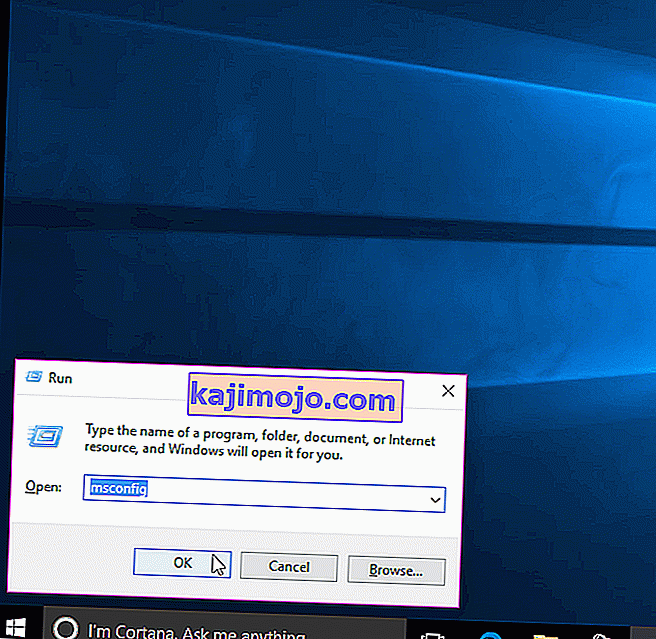
- Κάντε επανεκκίνηση του υπολογιστή σας. Έλεγχος του ζητήματος που επιλύθηκε. Εάν όχι, προχωρήστε στην επόμενη λύση.
Λύση 2: Ρυθμίσεις BIOS
Υπάρχουν μερικές διαμορφώσεις στο BIOS που μπορούν να περιορίσουν τα Windows από τη χρήση της πλήρους εγκατεστημένης μνήμης RAM. Πρώτον, εάν έχετε εγκαταστήσει μια ξεχωριστή ειδική κάρτα βίντεο, τότε πρέπει να βεβαιωθείτε ότι η εσωτερική μονάδα επεξεργασίας γραφικών (iGPU) είναι απενεργοποιημένη και χρησιμοποιείται σε περίπτωση που δεν έχετε εξωτερική. Εάν είναι ενεργοποιημένο, τα Windows μπορούν να διατηρήσουν τη μνήμη για αυτό.
Για να βεβαιωθείτε ότι είναι μακριά, επανεκκίνηση του υπολογιστή σας και δώστε του BIOS / UEFI setup . Θα πρέπει να πατήσετε ένα συγκεκριμένο πλήκτρο για να εισαγάγετε το BIOS και διαφέρει ανάλογα με το μοντέλο του συστήματός σας. Μπορεί να είναι F1, F2, F12 ή το πλήκτρο Esc . Μπορείτε εύκολα να κάνετε google το μοντέλο του συστήματός σας για να δείτε ποιο κλειδί θα χρησιμοποιήσετε για να μπείτε στη ρύθμιση του BIOS.
Στην εγκατάσταση του BIOS, αναζητήστε iGPU , εσωτερικά γραφικά ή ενσωματωμένα γραφικά . Το όνομα και η τοποθεσία αυτής της ρύθμισης μπορεί και πάλι να διαφέρει ανάλογα με τον κατασκευαστή του συστήματός σας, οπότε θα πρέπει να το αναζητήσετε. Μόλις το βρείτε, βεβαιωθείτε ότι είναι απενεργοποιημένο ή απενεργοποιημένο .
Επίσης στο BIOS, υπάρχει μια δυνατότητα χάρτη μνήμης που μπορεί να δώσει στα Windows πλήρη πρόσβαση στην εγκατεστημένη μνήμη RAM. Αναζητήστε το και βεβαιωθείτε ότι είναι Ενεργοποιημένο ή Ενεργοποιημένο .
Εκτός από τη δυνατότητα που αναφέρεται παραπάνω, εάν μπορείτε να βρείτε τις παρακάτω δυνατότητες, βεβαιωθείτε ότι βρίσκονται στις αντίστοιχες καταστάσεις τους όπως αναφέρεται δίπλα τους.
Κατάσταση χαρακτηριστικών
Ενεργοποίηση απόδοσης αναμονής
iGPU μνήμης Auto
Το Multimonitor απενεργοποιήθηκε
Αποθηκεύστε τις αλλαγές και κάντε επανεκκίνηση του υπολογιστή σας. Ελέγξτε αν μπορείτε τώρα να χρησιμοποιήσετε ολόκληρη τη μνήμη RAM. Εάν εξακολουθεί να είναι άχρηστη ποσότητα RAM, προχωρήστε στην επόμενη λύση.
Λύση 3: Φυσική επιθεώρηση RAM
Σε ορισμένες περιπτώσεις, ο λόγος για τον οποίο τα Windows 10 έδειξαν μικρότερη ποσότητα μνήμης RAM που χρησιμοποιήθηκε οφείλεται σε φυσικό ελάττωμα. Έτσι, θα ελέγξουμε τις μνήμες RAM φυσικά και θα αποκλείσουμε επίσης τη δυνατότητα εάν οι υποδοχές στις οποίες είναι εγκατεστημένες οι RAM είναι ελαττωματικές. Προχωρήστε μόνο εάν θέλετε να ανοίξετε την CPU σας.
Αποσυνδέστε όλα τα καλώδια και αφαιρέστε το κάλυμμα του υπολογιστή σας. Εδώ, θα μπορείτε να δείτε ορθογώνια ραβδιά (RAM) εγκατεστημένα στη μητρική σας πλακέτα. Θα είναι δίπλα σε μια μεγάλη ψύκτρα με ανεμιστήρα πάνω του. Θα υπάρχουν είτε 2 είτε 4 υποδοχές στις οποίες μπορούν να εγκατασταθούν RAM.
Θα υπάρχουν κλιπ στις πλευρές των κουλοχέρηδων. Ενεργοποιήστε τις και αποσυνδέστε όλες τις εγκατεστημένες μνήμες RAM και βεβαιωθείτε ότι οι επαφές είναι καθαρές. Επίσης, αφαιρέστε τυχόν σκόνη που μπορεί να βρίσκεται μέσα στις υποδοχές.
Εάν έχετε εγκαταστήσει περισσότερα από 1 stick RAM, είναι πιθανό να είναι ελαττωματικό, οπότε αφαιρέστε οποιοδήποτε από αυτά και εκκινήστε τον υπολογιστή σας. Κάντε το ίδιο με το άλλο stick της RAM. Εάν το σύστημα αποτύχει να εκτελεστεί με εγκατεστημένη οποιαδήποτε μνήμη RAM, τότε αυτό το ραβδί μνήμης RAM είναι ελαττωματικό.
Ομοίως, ελέγξτε τις υποδοχές που χρησιμοποιούνται εισάγοντας ένα γνωστό ραβδί εργασίας RAM και εκτελώντας τον υπολογιστή σας. Αν δεν εκτελεστεί σε οποιαδήποτε υποδοχή, τότε η εν λόγω υποδοχή είναι ελαττωματική, καθιστώντας τη μνήμη RAM που έχει εισαχθεί σε αυτήν άχρηστη από τα Windows.
Εάν όλες οι υποδοχές και το ραβδί της RAM λειτουργούν, τοποθετώντας τα πίσω αλλά σε διαφορετικές υποδοχές όπως ήταν αρχικά στο παρελθόν. Αυτό είναι επίσης γνωστό ότι λειτουργεί για ορισμένους χρήστες. Βεβαιωθείτε ότι είναι σωστά τοποθετημένα και κλειδωμένα.
Λύση 4: Ενημέρωση BIOS
Σε ορισμένες περιπτώσεις, μια παλιά έκδοση του BIOS είναι γνωστό ότι προκαλεί αυτό το σφάλμα μνήμης να εμφανίζεται στα Windows 10.
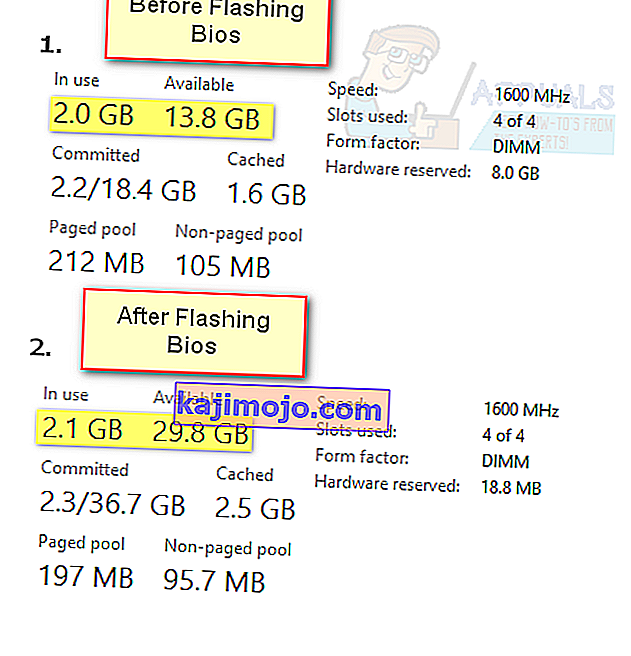
Η διαδικασία ενημέρωσης του BIOS διαφέρει ανάλογα με τους κατασκευαστές και τα μοντέλα του συστήματος. Μεταβείτε στον ιστότοπο του κατασκευαστή του συστήματός σας για λήψη και εγκατάσταση της τελευταίας έκδοσης BIOS στο σύστημά σας.